Caseta de dialog Format număr de pagină din Word vă permite să specificați formatul de numerotare și stilul (cum ar fi -1, -2-, -3- sau i, ii, iii), formatul numărului de capitol și numărul primei pagini utilizate într-un document sau într-o secțiune. Pentru a-l accesa, faceți clic pe Număr de pagină > Formatare numere de pagină... pe fila Inserare din grupul Antet & Subsol .
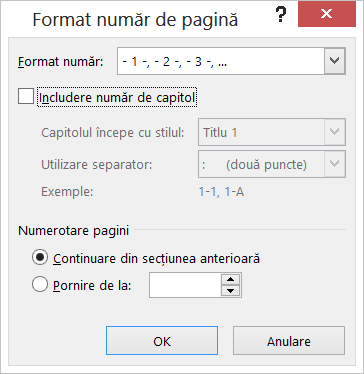
Format număr
În caseta Format număr , selectați modul în care doriți să apară numerele în document.
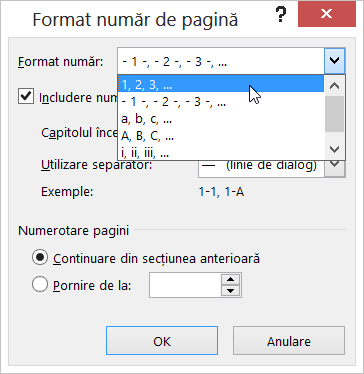
Notă: Acest lucru este diferit de selectarea locului în care doriți să apară numerele. Pentru a specifica amplasarea numerotării paginilor, precum și alte stiluri standard de numerotare a paginilor, faceți clic pe Inserare > Număr de pagină, faceți clic pe Începutul paginii sau pe Partea de jos a paginii, apoi alegeți opțiunea dorită.
Includeți numărul capitolului
Bifați caseta de selectare Includere număr de capitol dacă documentul are capitole și doriți ca numerele de capitol să apară în titluri împreună cu numerele de pagină. Apoi aveți posibilitatea să alegeți stilurile de titlu care trebuie utilizate pentru numerele de capitol și tipul de separator pe care doriți să-l utilizați după numerele de capitol.
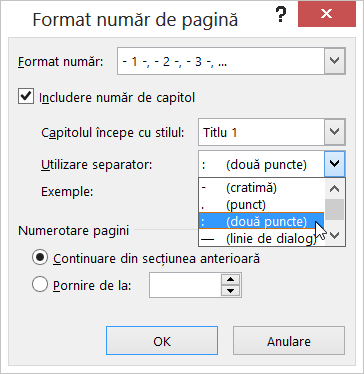
Dacă nu ați aplicat numerotare la titlurile de capitol din document, iată cum să procedați:
Notă: Trebuie să utilizați o stil titlu unică pentru titlurile de capitol. De exemplu, dacă utilizați stilul Titlu 1 pentru titlurile de capitol, nu mai utilizați stilul Titlu 1 pentru niciun alt text din document.
-
Selectați titlul primului capitol din document.
-
Pe fila Pornire, în grupul Paragraf, faceți clic pe săgeata de lângă Listă multinivel.
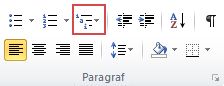
-
Faceți clic pe o definiție de listă de numerotare a capitolelor (una care conține textul Titlu 1 sau Capitolul 1).
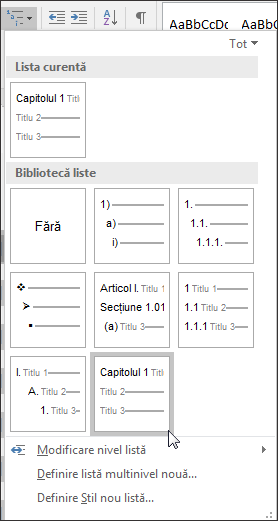
Definiția listei de numerotare a capitolelor se va aplica automat tuturor titlurilor din document care au utilizat acel stil (de exemplu, Titlu 1 din acest exemplu).
Pentru informații de bază despre stilurile de titlu, consultați Adăugarea unui titlu.
Pentru mai multe informații despre utilizarea titlurilor de capitol cu numere de pagină, consultați Adăugarea numerelor de capitol la legende în Word.
Numerotare pagini
Utilizați aceste opțiuni pentru a seta primul număr de pagină utilizat în document sau secțiune.
-
Selectați Continuare de la secțiunea anterioară dacă lucrați cu secțiuni și doriți ca numerotarea paginilor să continue de la secțiunea anterioară.
-
Selectați Pornire de la pentru a specifica faptul că documentul sau secțiunea în care lucrați începe pe un număr de pagină diferit de 1.
Pentru a afla mai multe despre lucrul cu numerele de pagină și secțiunile, consultați Particularizarea numerelor de pagină și a formatelor lor în secțiuni diferite ale documentului Word.










